有时候由于工作需要,常在PPT中应用个性化模板,那么在PPT中如何新建自定义PPT主题呢?我们一起来看看吧!首先打开PPT演示文稿,创建四张空白文档(连按四下enter键),点击工作栏【视图......
2022-05-05 183 自定义PPT主题
在PPT的制作过程当中,有时候我们需要为文字添加一些项目符号,来增加内容的条理性,很多小伙伴一般都采用为内容添加1、2、3、4这种数据型的符号,显然这些符号不能满足于所有内容的需要,下面我们就来给大家讲讲如何利用PPT添加个性的项目符号。

首先,我们打开一张PPT,在插入菜单下面选择文本框,如图1
图 1
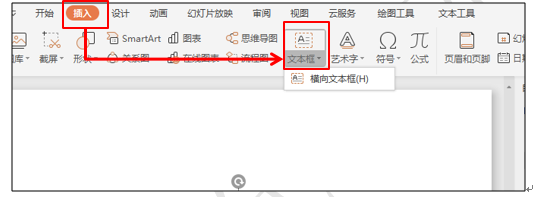
在文本框中输入相应的内容,然后选择开始菜单下的编号工具,如图2
图 2
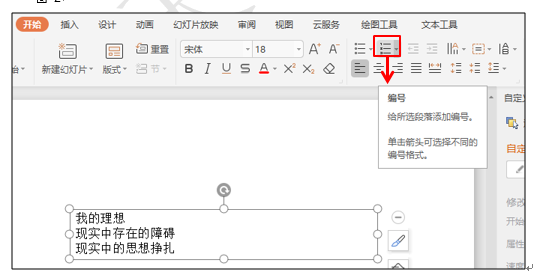
然后在下拉菜单中选择其它编号,如图3
图 3
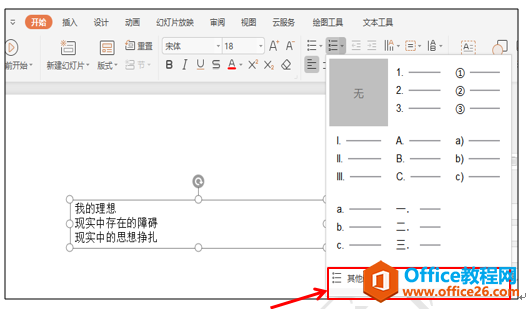
系统弹出项目符号与编号窗口后,我们在项目符号与编号下选择图片选项,如图4
图 4
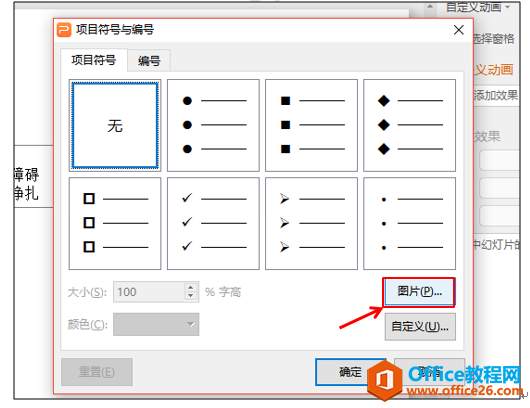
在弹出所有图片后,我们在其中选择一个适合自己的项目符号就行了,如图5
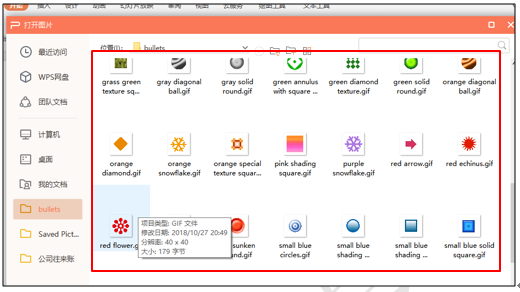
最后选中文本框,点击开始菜单栏下的字体,字号,颜色,对其进行调整,效果如图6
图 6
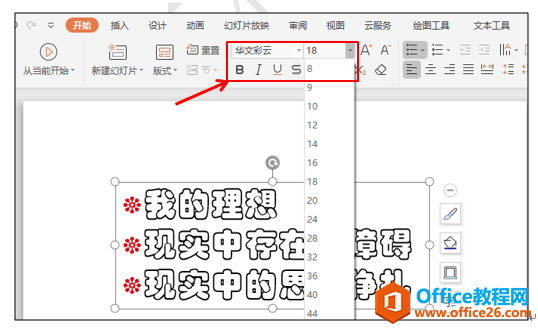
小伙伴们,这样添加的项目符号是不是看起来要比数据型的那些符号美观多了呢?
标签: PPT添加个性的项目符号
相关文章

有时候由于工作需要,常在PPT中应用个性化模板,那么在PPT中如何新建自定义PPT主题呢?我们一起来看看吧!首先打开PPT演示文稿,创建四张空白文档(连按四下enter键),点击工作栏【视图......
2022-05-05 183 自定义PPT主题

我们有时候在使用PPT过程中需要在PPT中批量插入图片三种方法,你知道怎样在PPT中批量插入图片吗?今天小编就教一下大家在PPT中批量插入图片三种方法。一、把多张图片批量插入到一张幻灯......
2022-05-05 355 PPT批量插入图片

如何在PPT中绘制倒金字塔的逻辑表达效果老规矩,方法看看效果。是一个倒金字塔逻辑思路表达,表达经过层层筛选总结,最后合作得以实现的表达。这种有立体的环形的金字塔怎么绘制呢?......
2022-05-05 491 PPT绘制倒金字塔效果

用PPT演示文稿的操作中,我们会根据需要进行背景设置,如果想使用电脑上的图片,例如团队照片、网上下载的图片,我们该怎么操作呢?第一步,在页面空白处,点击右键,点击【设置背景......
2022-05-05 261 PPT背景